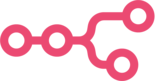ZappierやIFTTTなどのノーコードツールは活用できていますか?
ノーコードツールの特長を平たく言うと、『プログラミングは不要で、コーディングの知識やスキルがなくても、アプリケーションやワークフローの構築が可能』というものです。
したがって、使いこなせば劇的に業務効率が向上する、はずです。 ^^;
例えば、以下にようなワークフローを自動化できます。
- Gmailアカウントに特定の条件に合致する新しいメールが届いたらチャットに自動投稿させる。
- Googleフォームの回答者に自動でお礼のメールを返信する。
このようなワークフローをノーコードツールを使用すれば簡単に構築できます。
その代表格として有名なのが、ZappierとIFTTTです。
この2つを比較してみます。
料金
| Zapier | IFTTT | |
| 料金プラン | フリー/無料 Starter/3,048円 Professional/7,471円 Team/60,835円 Company/121,822円 | フリー/無料 Pro/370円 Pro+/740円 |
双方ともに無料プランがあります。
Zapierはプランが豊富です。
機能
| Zapier | IFTTT | |
| 連携できるサービス数 | 2つ以上 | 2つまで |
| 連携できるプラットフォーム数 | 3,000以上 | 650以上 |
| 無料プランでできるユニット数 | 5(Zap数) | 2(Applets数) |
| 有料プランでできるユニット数 | Starter/20, Starter以外/無制限 | Pro/20, Pro+/無制限 |
| 無料プランで可能な実行数 | 100/月 | 制限なし |
無料プランは、双方ともにユニット数(Zap数、Applets数)に制限があり、かつ、Zapierは実行数が100回/月までに制限されます。但し、ZapierはIFTTTに比べてより高機能です。

業務で活用する場合は、有料プランを選択することになるでしょうね
でも、他にも選択肢はあります。それがOSS(Open Source Software)である『n8n』の活用です。
本記事を読めば、OSSであるビジネスチャット(Zulip)と「n8n」を連携させて、無料でプロセスフローを自動化する方法がわかります。
n8nとは?
n8nは、さまざまなアプリやサービスを自動化するためのオープンソースのワークフローノーコードツールです。
例えば、n8nはユーザーが特定のトリガー(新しいメールの受信)を設定し、それに応じて連続したアクション(データベースに保存、別のアプリに通知など)を定義できるように機能します。
これにより、異なるシステム間でのデータの移動やプロセスの自動化が簡単に行えます。
ノーコードで視覚的にワークフローを構築できるため、複雑な処理も手軽に実現できるのが特徴です。
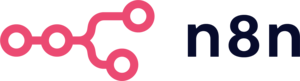
つまり、機能的には、ZapierやIFTTTと同じです。
料金プラン
料金プランは運用方法の違いにより変わります。
運用方法は、SaaS版(Webサービスとしてn8nがホストする環境を利用)とセルフホスト版があり、本記事で説明する運用方法は後者になります。したがって、Zulip等と同様にOSS(Open Source Software)のメリットを活かして、無料で使用することを前提にしています。
セルフホストは、サーバー運用のコストが発生することになりますが、他のOSS(Zulipなど)と併用すれば決して高くはないと思います。(以下、参照)
サーバーを用意する
まずはサーバーを用意する必要があります。すでに運用済みでしたら、読み飛ばして『n8nをインストールする』へお進みください。
国内VPSで圧倒的No.1を誇る処理性能、 『Xserver VPS 』がおすすめです。
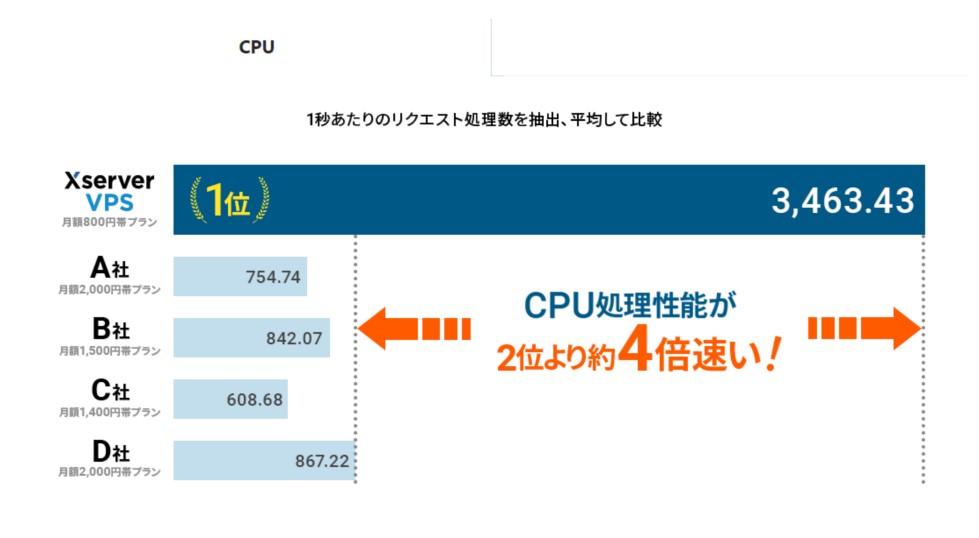
2024年1月16日 エックスサーバー社調べ
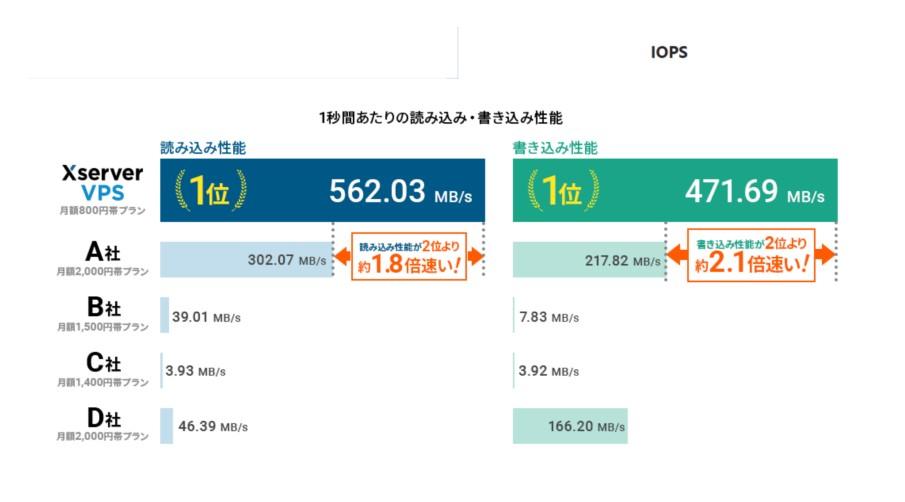
n8nをインストールする

セルフホストを考えていない方は読み飛ばしてください!
Docker Composeを使用したインストールが簡単なのでおすすめです。
Docker Composeとは?
- 複数のDockerコンテナを一括で定義・管理できるツールです。
- YAMLファイルを使用してサービスの構成を記述し、簡単に起動や停止が可能です。
- 開発、テスト、デプロイ環境を手軽に構築・管理できる利便性があります。
Dockerを使うメリットは、1台のサーバー上で様々なアプリケーションを手軽に仮想化・実行できるようになることです。
詳しくは、公式サイトをご参照ください。
n8nの使い方
サインアップ
インストールが成功するとサインアップを求める画面が表示されますので、管理者アカウントのユーザー名とパスワードおよびメールアドレスを設定します。
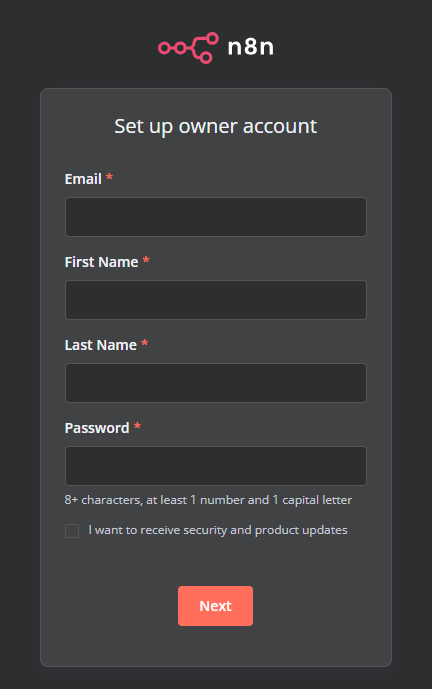
設定が完了すると、次回からは管理者アカウントでのログインが可能となります。
ワークフローの作成
では、実際にワークフローを作成してみましょう。
理解しやすいように、本記事では「n8n」と「Zulip」を使った『目覚まし時計』について説明します。
トリガー条件の設定
HOMEから『Add workflow』をクリックします。
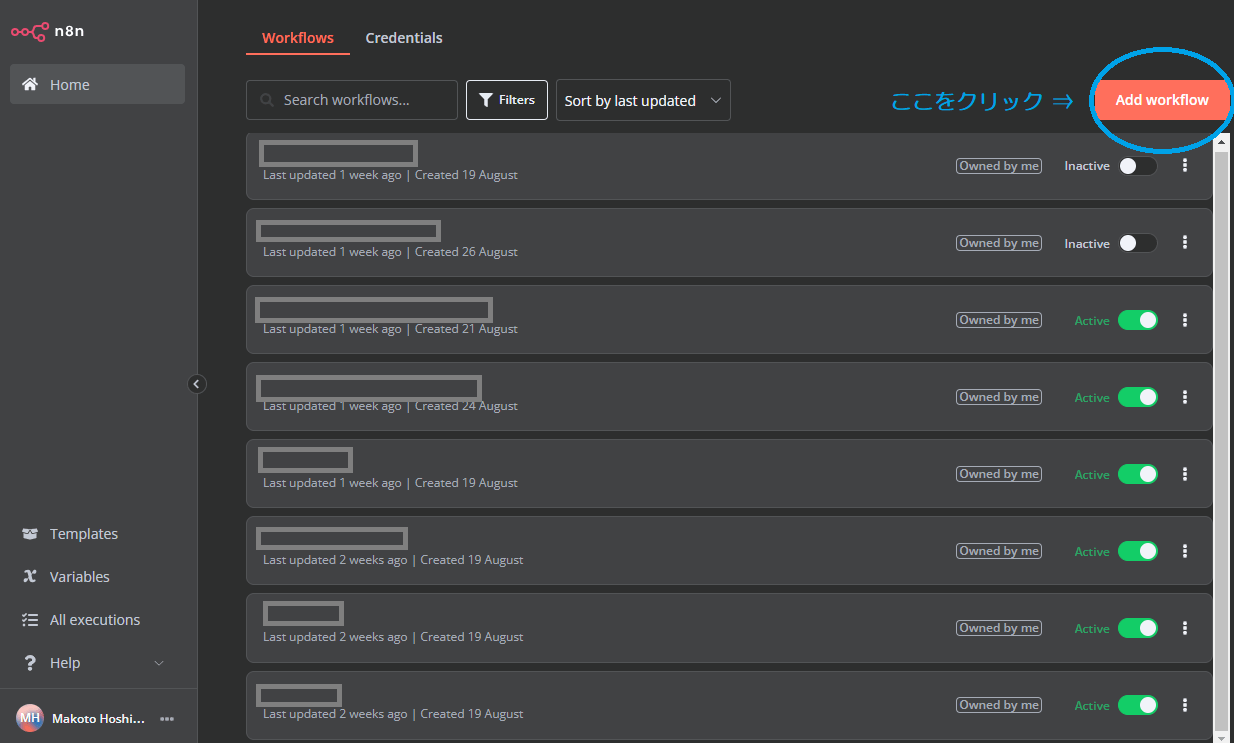
『Add workflow』をクリックすることで、フローを作成するための画面が表示されます。
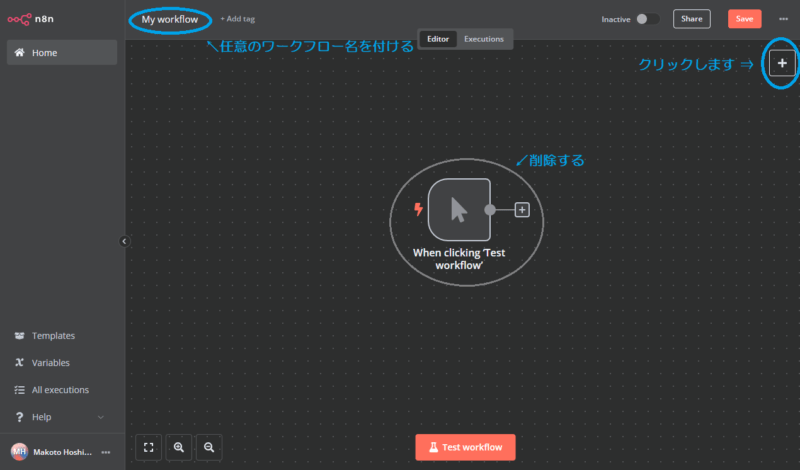
- 左上の「my workflow」は、わかりやすい名称に編集します。(例:「Alarm clock」)
- デフォルトのノードが画面中心に表示されていますが、今回は使用しないため削除します。
- 右上の『+』をクリックすると「トリガー条件を選択するためのプルダウンメニュー」が表示されるので、この中から『On a schedule』を選択(クリック)します。
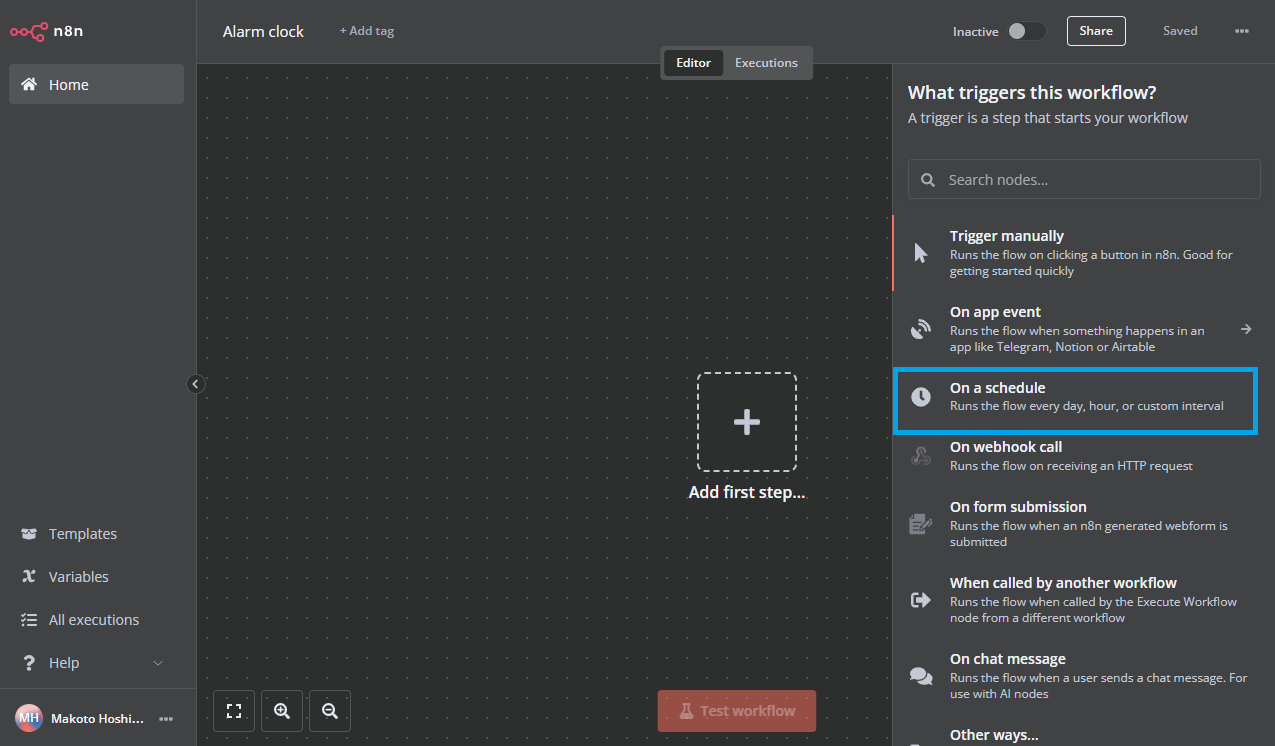
そうすると、『Schedule Trigger』の設定パラメータを設定する画面が左側面に表示(下図を参照)されますので、それぞれ任意の値で設定します。
【設定例】
Trigger Interval:Days
Days Between Triggers:1
Trigger at Hour:5am
Trigger at Minute:0
上記の設定では、「毎日AM5時00分」にトリガーされます。
パラメータを入力したら、『Test step』をクリックし、設定に問題がないことをチェックします。
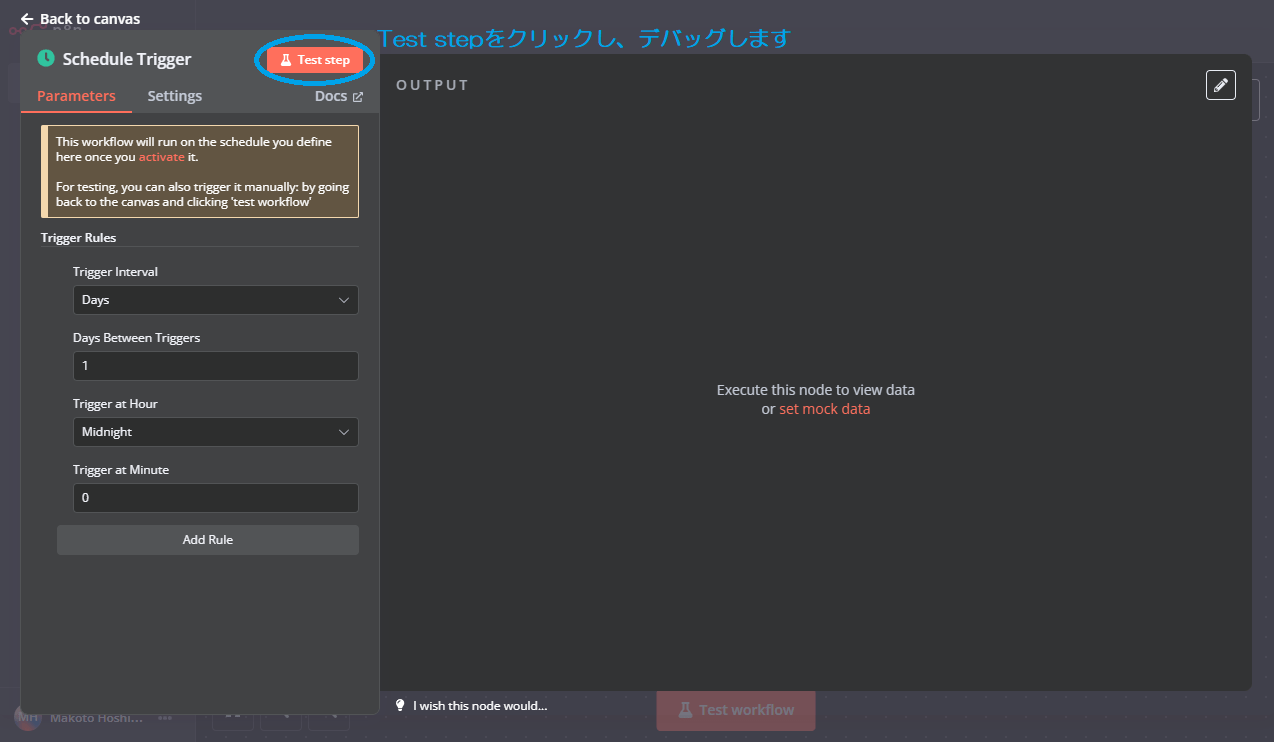
「Node executed successfully」とポップアップ表示され、下記画面のようにOUTPUT✅と表示されれば正常終了です。
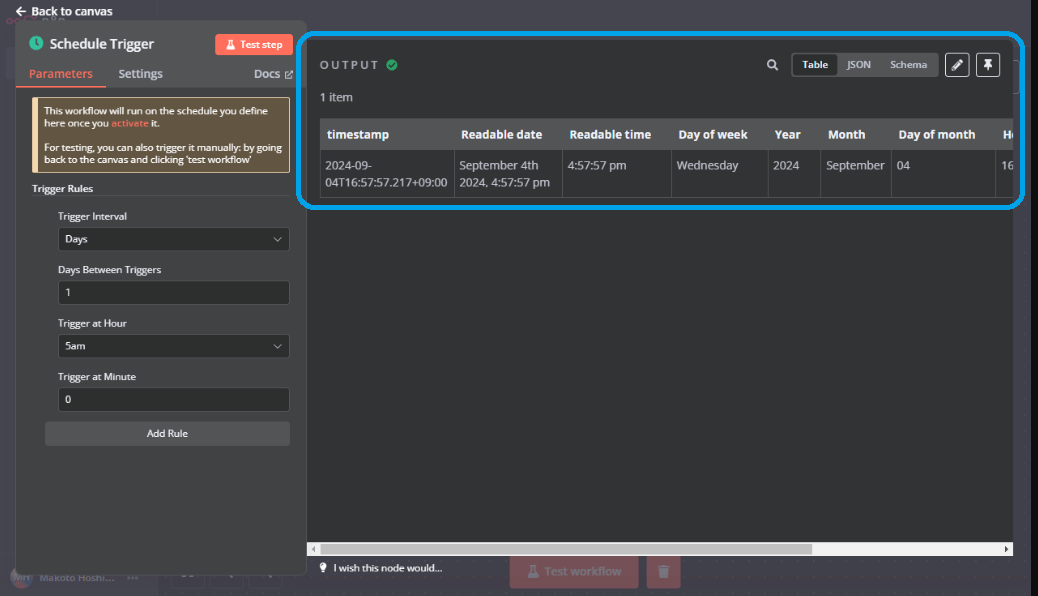
正常終了となったら「←Back to canvas」より、初期画面に戻ります。
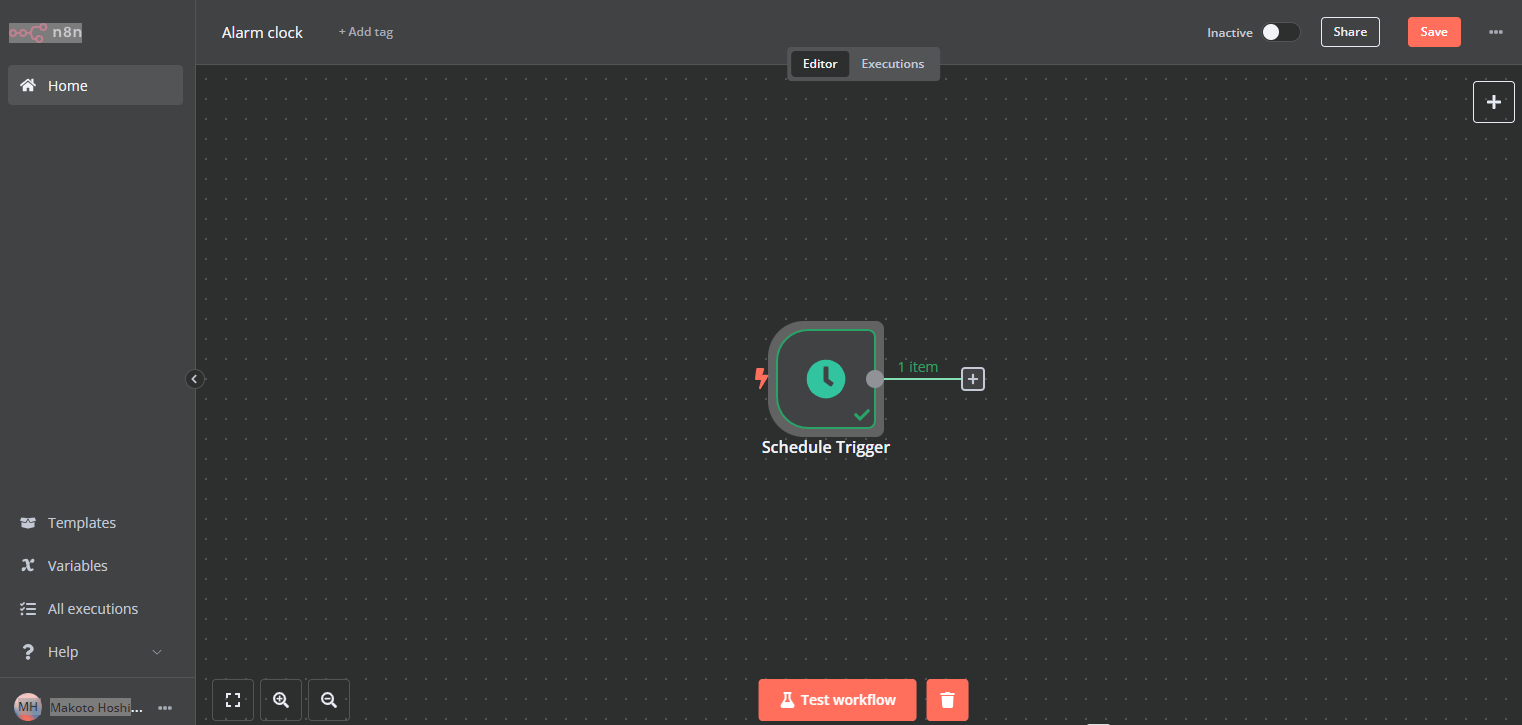
✅マークがついたノード(Schedule Trigger)が表示されていれば成功です。
Outputの設定
トリガー条件(毎朝5時00分に起動)ができたので、次にチャットへ投稿するメッセージ(Output)を設定します。
最初に右上にある⊞をクリックし、新しいノードを選択・追加します。
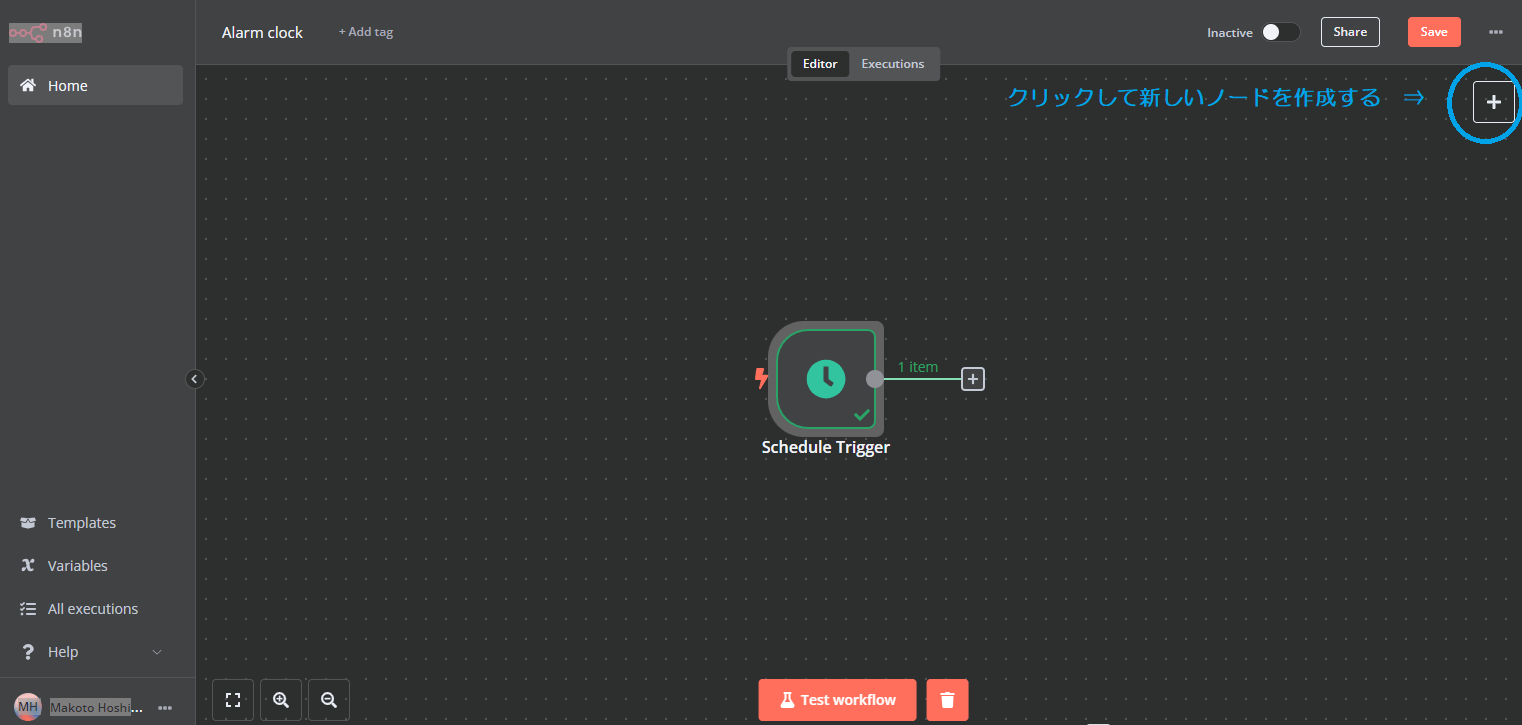
検索窓が現れるので、「Zulip」と入力して検索結果『Zulip』をクリックします。
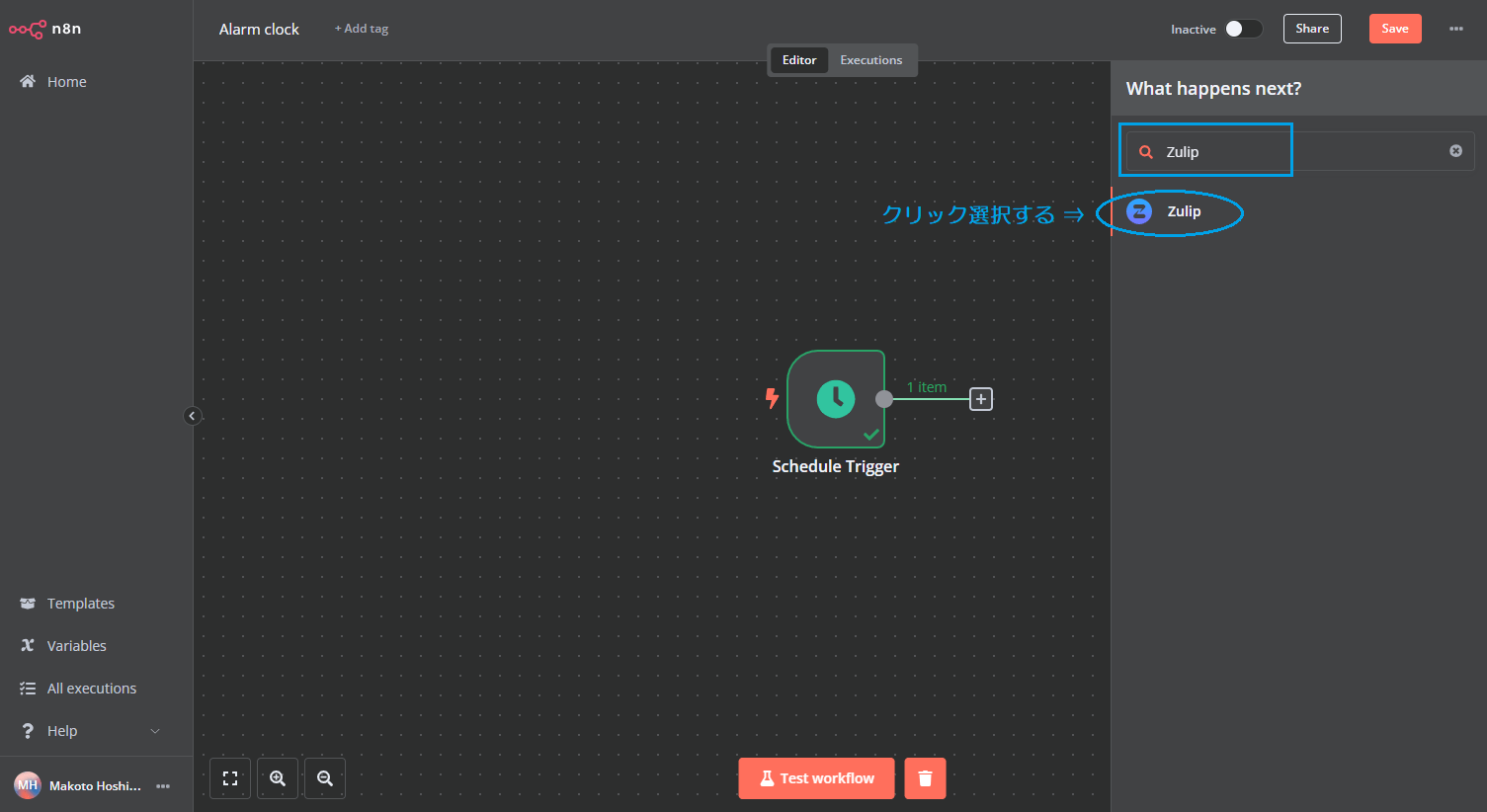
そうすると、Actionを選べるWindowが現れるので、その中から実行したいActionを選びます。今回は、ストリームへメッセージを投稿させるので『Send a message to a stream』を選びます。

補足:メニューを見るとわかりますが、いろんなことができます。ストリームの新規作成、 ファイルのアップロード、メッセージの取得等々…
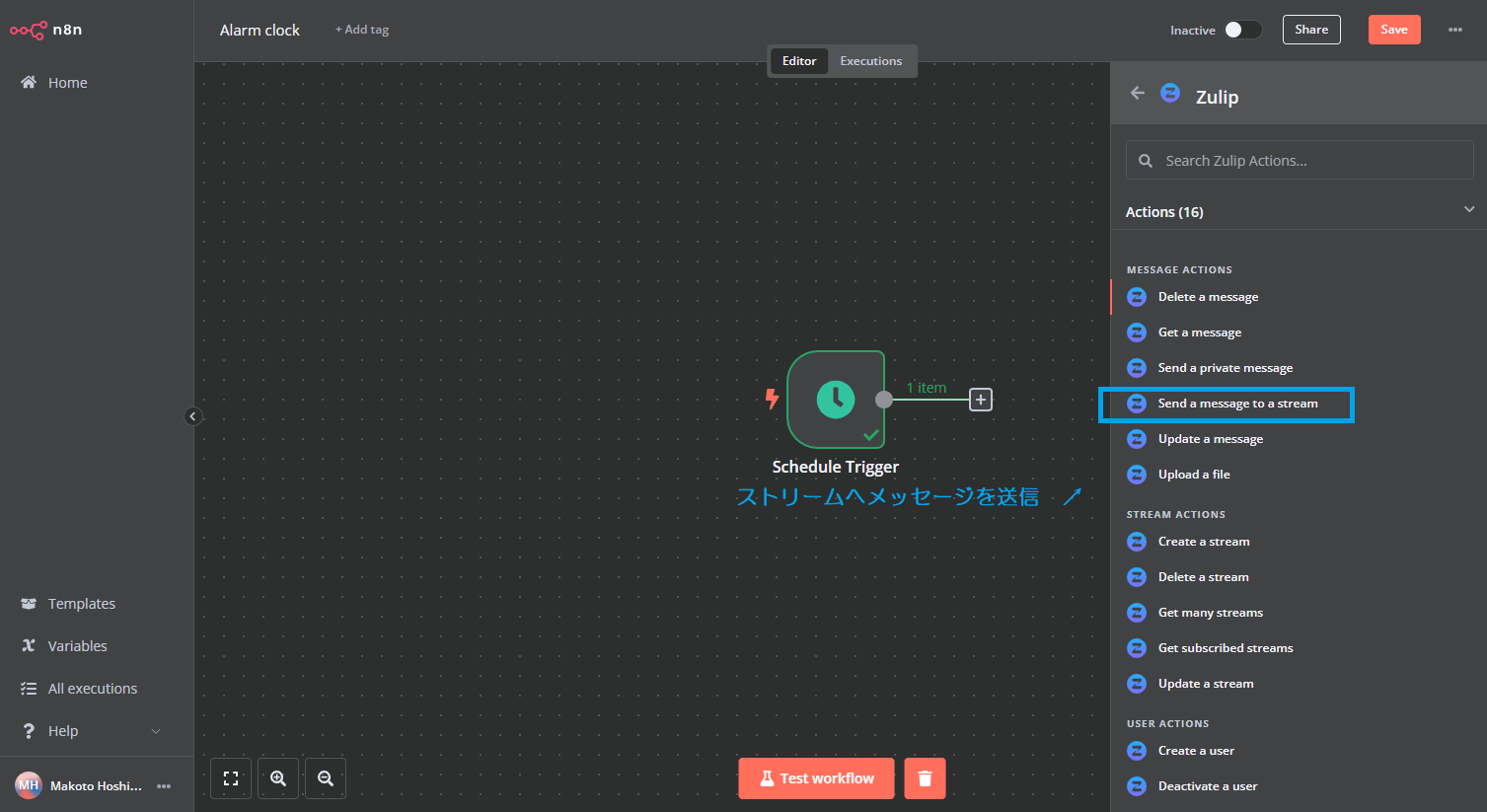
次に、Zulipへアクセスするためのパラメータ設定を行います。
最初にZulipのアカウント認証を行うので、あらかじめアカウント情報(下図参照)は確認しておきましょう。
認証に必要となる情報は、「サーバーのURL」、「メールアドレス」、「APIキー」です。
これらは、Zulipの「設定 / アカウントとプライバシー」から確認することができます。
APIキーはパスワードと同様、取り扱いには十分な注意が必要です。
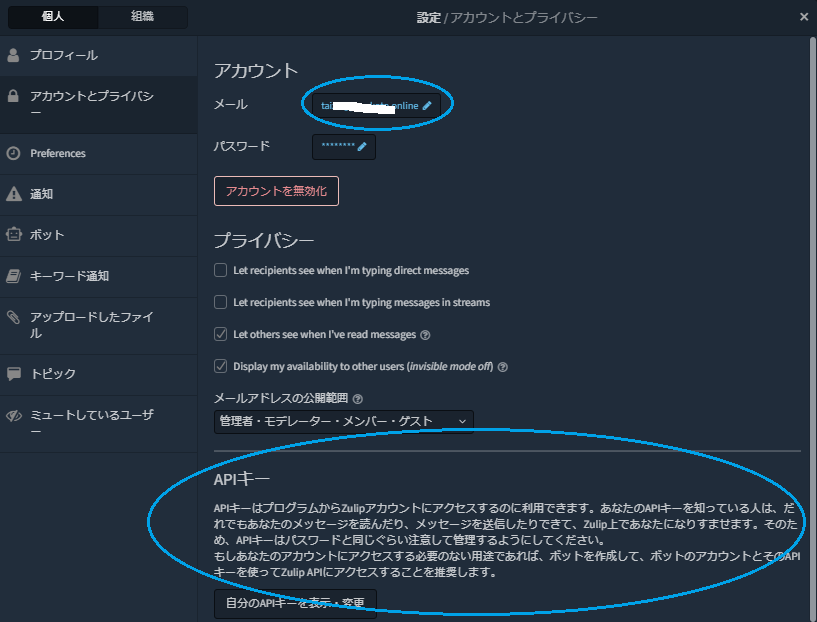
次に、Zulipのアカウント情報による認証です。
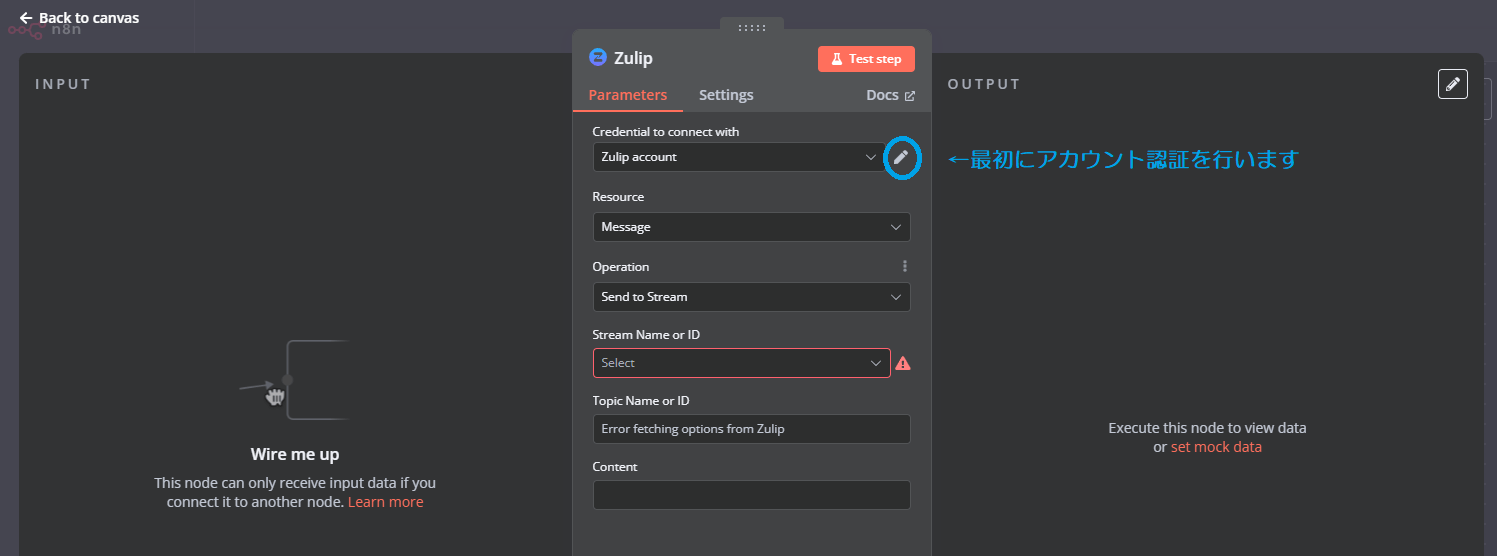
先ほど調べたZulipアカウント情報3つをここで入力します。
入力したら保存「Saved」します。
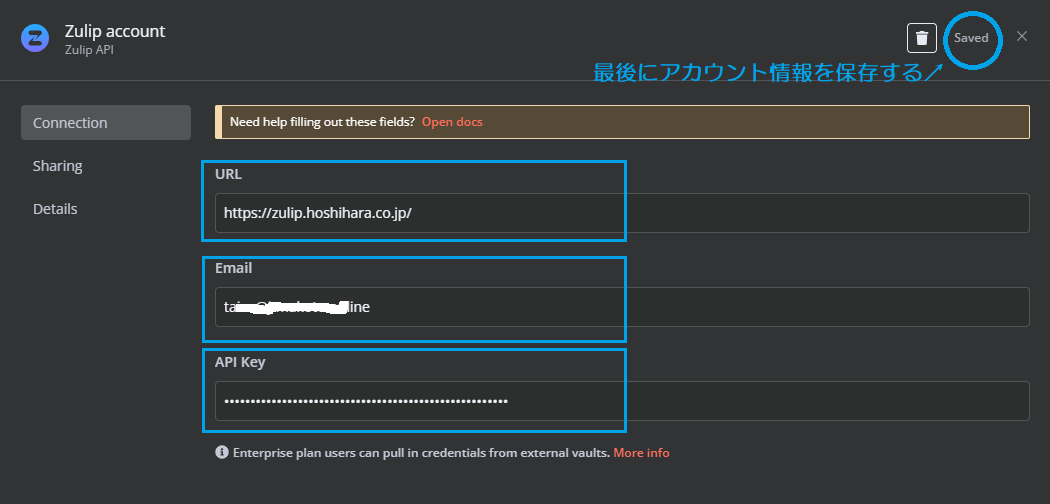
ここでエラーとならなければ認証成功ですが、うまくいかない場合は、アカウント情報が間違っている可能性が高いので再チェックしましょう。
うまくいくと、パラメーター設定画面に戻るので、青枠で示す入力フォームへ投稿先とコンテンツ(今回は”おはようございます!”というメッセージを直接送ります)を指定します。
アカウント認証が成功している場合、投稿先(ストリーム、トピック)はプルダウンメニューから選択できるようになっているはずです。
最後に『Test step』をクリックします。
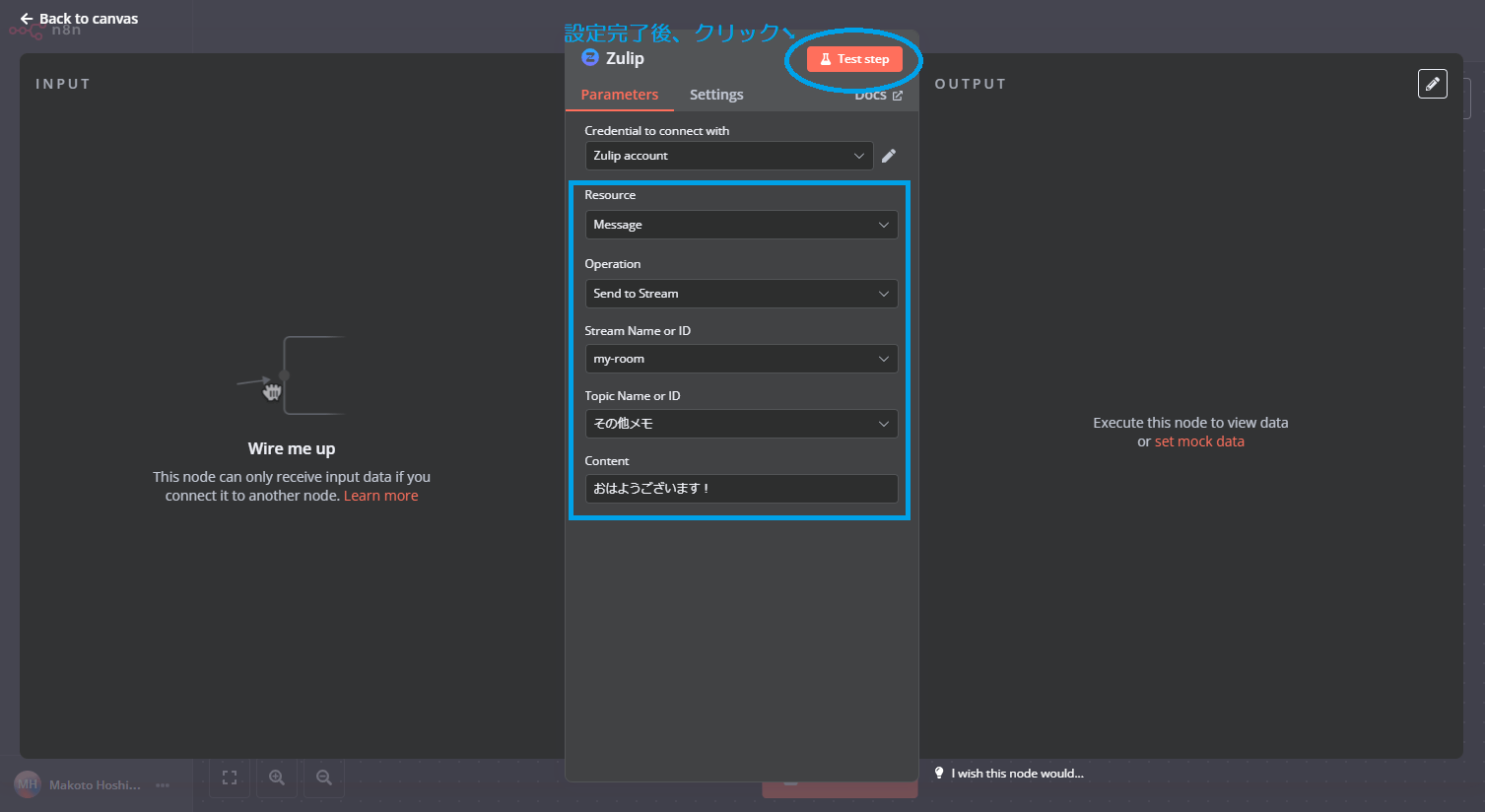
「Node executed successfully」とポップアップ表示され、OUTPUT✅と表示されれば正常終了です。
作成フローのチェック
次に、フロー図を完成(ノード間接続)させて、フロー全体のチェックを行います。
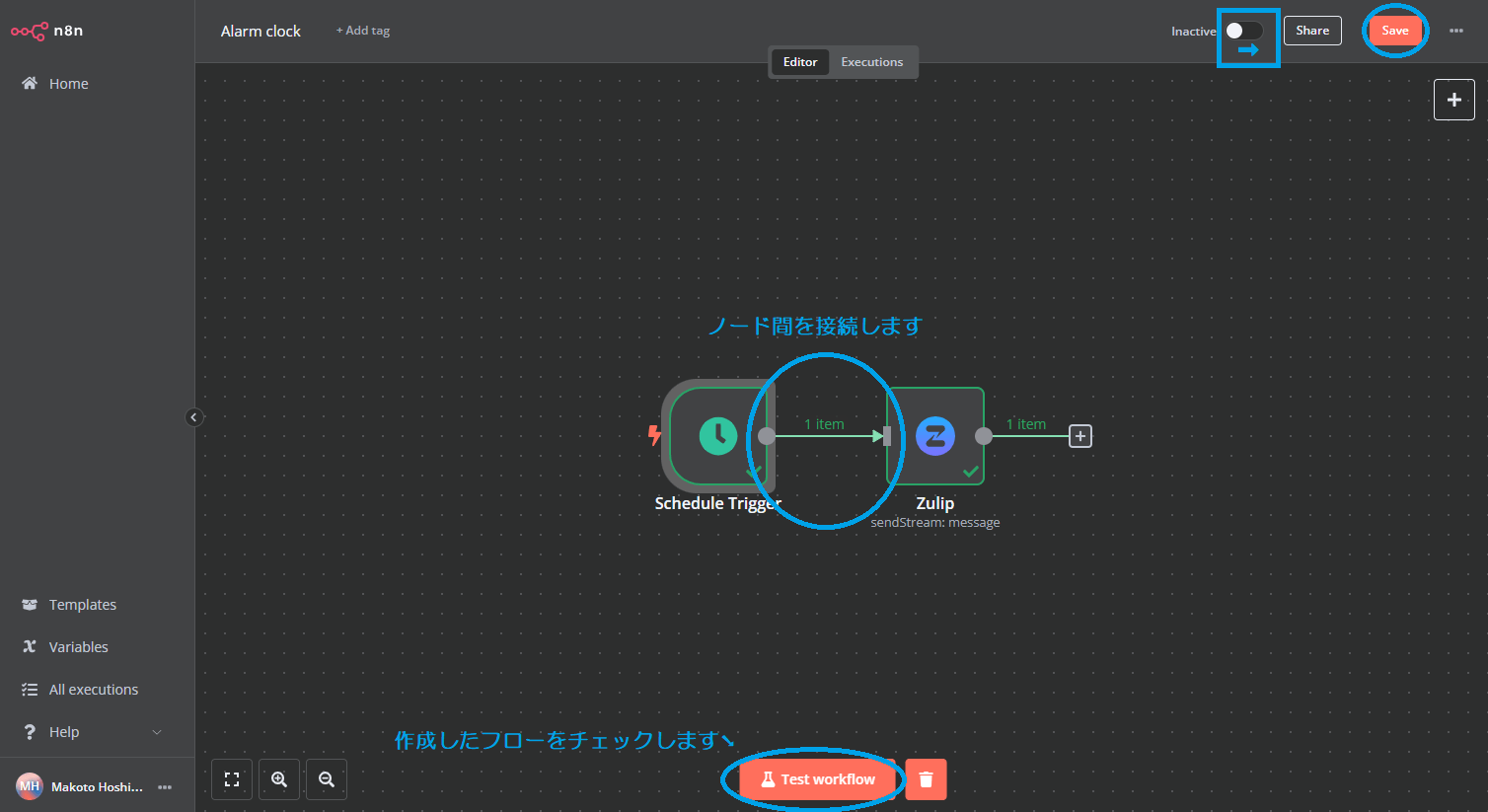
『Workflow executed successfully』と出力されれば正常終了です。
最後に、作成したフローを「Save」し、「Activate」します。
実行結果
作成したワークフローにより、任意に設定した「Zulipのストリーム<my room> トピック<その他メモ>」へ自動投稿されました!

まとめ
本記事では、インターバルタイマーを使った簡単な「目覚まし時計」を作ってみました。
目覚まし時計はシンプルなので、トリガー条件は単純なタイマーでしたが、トリガーにはいろんなものを設定できます。例えば、「お気に入りウェブサイト」が更新されたら、あらかじめ用意しておいたZulipの「お気に入り記事ストリーム」に自動投稿させる。(以下、参照)
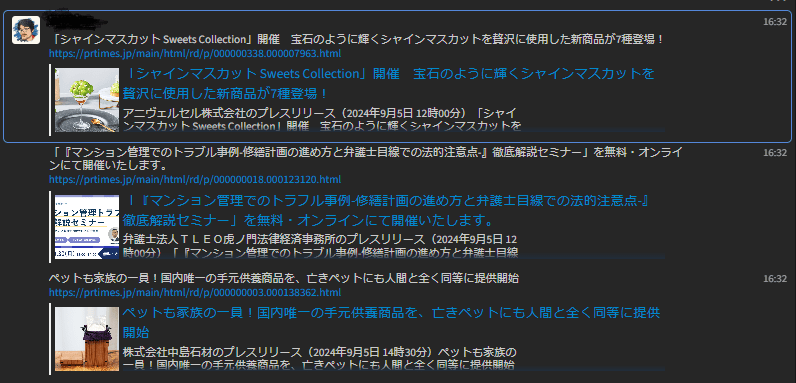
カスタマーからGoogleフォームに問合せが入ったら、Zulipの「問合せ用ストリーム」に自動投稿させる等々…
ワークフローを、簡単に、しかも無制限に作ることが可能です。
もちろん、Zulipからいろんなアプリへのアクセスも可能ですので、今後、ケーススタディとして記事にする予定です。
Zulipやn8nの最大のメリットは何といっても「安心・安全」ということです。OSS(Open Source Software)について、もっとくわしく知りたい方はこちらの記事もご参考に!
ホスティングサービスに関するお問い合わせは、こちらから。

最後まで読んでいただき、ありがとうございます!